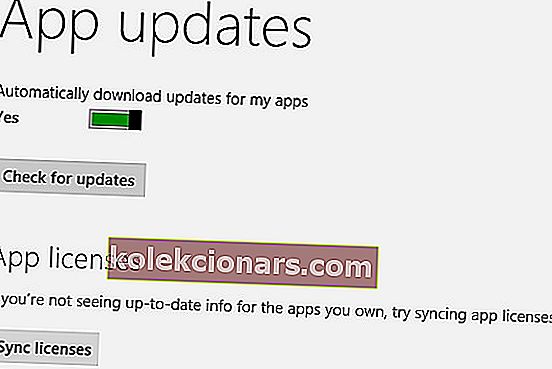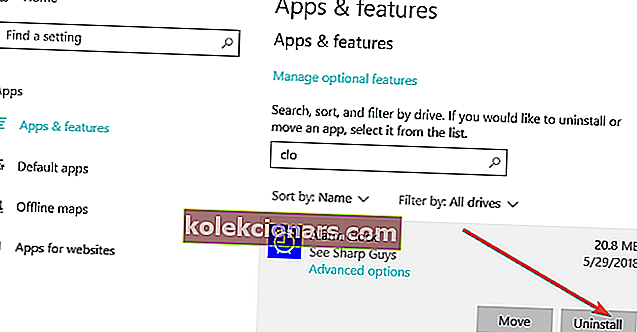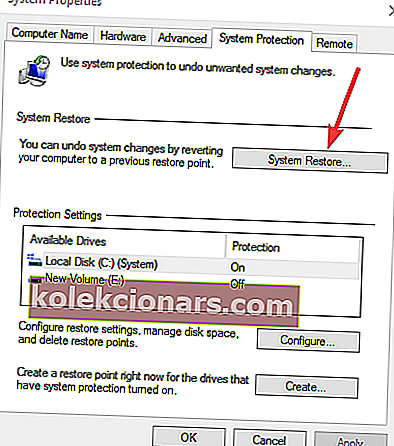- Če ste pri poskusu namestitve nove aplikacije iz Microsoftove trgovine prišli do napake 0x80073cf9, prosimo, spodaj poiščite celoten vodnik po korakih, da rešite težavo.
- Če naletite na kakršne koli napake v zvezi z Microsoftovo trgovino, poiščite naše obsežno središče o napakah v Microsoftovi trgovini.
- Rešitev v našem vodniku je uporaba funkcije Sytem Restore. Preberite naš vodnik o tem, kako lahko sami ustvarite točko za obnovitev sistema.
- Če ste naleteli na katero koli drugo napako sistema Windows 10, smo vas popravili. Oglejte si naše središče za napake sistema Windows 10.

Ko v operacijskem sistemu Windows 10 dobite napako 0x80073cf9 , je ponavadi, ko poskušate namestiti novo aplikacijo iz Microsoftove trgovine. Ta koda napake vam v bistvu preprečuje namestitev aplikacije in vam bo dala dve možnosti.
Postopek namestitve lahko znova zaženete ali pa ga prekličete.
Na žalost, katero koli možnost izberete, ne bo delovala. Koda napake 0x80073cf9 se lahko prikaže tudi, ko poskušate posodobiti aplikacijo, da bo primerna za Windows 8 ali Windows 10.
Če poskusite znova zagnati računalnik z operacijskim sistemom Windows 8 ali Windows 10., bo to morda delovalo v redkih primerih, vendar če boste sledili spodnjim korakom, boste videli, kako to težavo trajno odpraviti in preprečiti, da bi se ponovila.
Odpravite napako trgovine Microsoft Store 0x80073cf9
1. Sinhronizirajte licence
- Pritisnite in držite gumb Windows na tipkovnici.
- Ko pridete na začetni zaslon, boste morali levo klikniti ali tapniti funkcijo MicrosoftStore , ki jo imate tam.
- Ko pridete do trgovine Microsoftstore, boste morali pritisniti in držati gumb Windows in gumb I.
- Levi klik na posodobitve aplikacije.
- Z levim gumbom miške kliknite tukaj ali se dotaknite licence za sinhronizacijo .
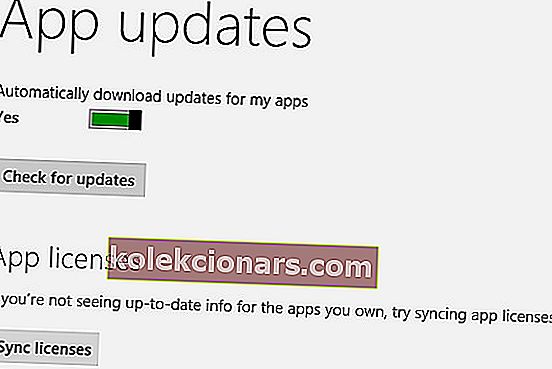
- Naj opravi svoje delo in znova zaženite napravo Windows 8 ali Windows 10.
- Poskusite namestiti aplikacijo ali jo nadgraditi in preverite, ali se še vedno prikazuje to sporočilo o napaki.
2. Odstranite problematične aplikacije
- Pojdite na začetni zaslon v operacijskem sistemu Windows 8 ali Windows 10, kot ste storili zgoraj.
- Poiščite aplikacijo, s katero imate težave.
- Z desno miškino tipko kliknite aplikacijo in levo kliknite ali tapnite funkcijo Odstrani .
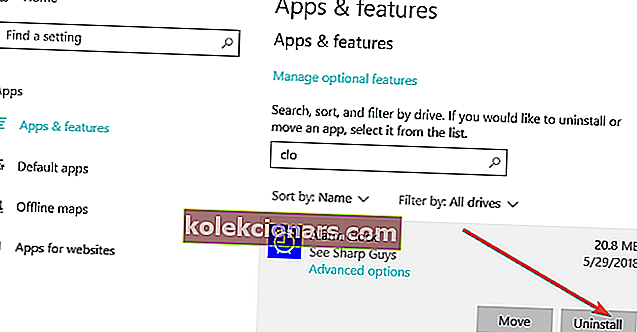
- Po odstranitvi aplikacije z levim gumbom miške kliknite ali tapnite funkcijo Microsoft Store na začetnem zaslonu.
- Vnesite ime aplikacije, ki ste jo odstranili, in jo znova namestite iz trgovine MicrosoftStore.
Če ste se vprašali, obstaja način za prenos aplikacij iz trgovine Microsoft Store brez uporabe trgovine. Evo kako.
3. Ustvarite mapo AUInstallAgent
- Levi klik na ikono »Namizje« na začetnem zaslonu.
- Odprite ikono Moj računalnik, tako da dvokliknete v.
- Odprite particijo, v kateri je nameščen sistem Windows 8 ali Windows 10.
- Dvokliknite mapo “Windows”, ki jo imate na particiji.
- V mapi Windows preverite in preverite, ali imate drugo mapo z imenom »AUInstallAgent«.
Opomba: Če nimate mape “AUInstallAgent”, morate z desno miškino tipko klikniti v imeniku “Windows” in ustvariti novo mapo s tem imenom.
- Po izdelavi mape morate znova zagnati napravo Windows 8 ali Windows 10.
- Preverite in preverite, ali imate še vedno to težavo.
4. Onemogočite protivirusni program
Če imate protivirusni program, ga boste morali onemogočiti in preveriti, ali se aplikacije potem pravilno namestijo. Če se pravilno namestijo, je to težava, povezana z vašim protivirusnim programom, saj blokira postopek namestitve aplikacije.
5. Izklopite požarni zid
Vaš požarni zid lahko sproži tudi nadležno napako trgovine Microsoft Store 0x80073cf9. Posledično je ena najhitrejših in najvarnejših rešitev, da jo onemogočite.
Ko onemogočite požarni zid, prenesite in namestite aplikacijo, ki je sprva sprožila to kodo napake, nato pa lahko požarni zid znova omogočite.
6. Zaženite orodje za odpravljanje težav v trgovini Microsoft Store
Če težava ni odpravljena, poskusite zagnati vgrajeno orodje za odpravljanje težav v sistemu Windows 10. To orodje lahko odpravi splošne tehnične težave, ki vplivajo na aplikacije Microsoft Store.
Če ga želite zagnati, pojdite v Nastavitve> Posodobitev in varnost> Orodje za odpravljanje težav> izberite Microsoft Store Apps in zaženite orodje za odpravljanje težav.

7. Uporabite obnovitev sistema
- Pritisnite in držite gumb Windows in gumb X.
- Z levo tipko miške kliknite sistemsko funkcijo, ki ste jo predstavili na zaslonu.
- Zdaj, ko ste odprli nadzorno ploščo sistema , morate levo klikniti funkcijo zaščite sistema , ki jo imate na levi strani tega okna.
- Z levim gumbom kliknite ali tapnite gumb za obnovitev sistema, ki ga imate v oknu.
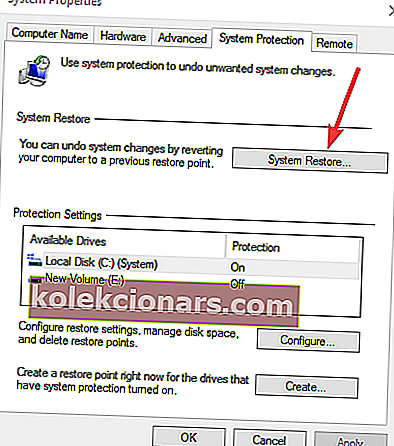
- Upoštevati morate navodila na zaslonu in izbrati prejšnjo obnovitveno točko, da sistemske nastavitve vrnete v stanje, kakršno je bilo, preden ste prejeli to sporočilo o napaki.
Opomba: Pred obnovitvijo sistema predlagamo, da si zapišete aplikacije, ki ste jih namestili po izdelavi obnovitvene točke, da jih boste lahko po tem postopku znova namestili.
Tukaj je, nekaj možnosti, ki jih lahko poskusite, da popravite kodo napake 0x80073cf9 in se vrnete k svoji dnevni dejavnosti. Če imate kakršna koli vprašanja, nam to sporočite v spodnjih komentarjih.
Pogosta vprašanja: Preberite več o napakah sistema Windows
- Kaj je 0x800704cf?
V operacijskem sistemu Windows 10 se koda napake 0x800704cf ponavadi pojavi vsakič, ko poskušate dostopati do omrežnega računalnika ali ko se zažene delovna skupina. Če ga želite odpraviti, najprej s čarovnikom Windows zaženite diagnostiko . Zdaj, če vam postopek diagnosticiranja ne pomaga, ne obupajte. Zadevo lahko vzamete v svoje roke in poskusite ročno popraviti kodo napake 0x800704cf. Preberite naš namenski korak za korakom.
- Ali je težava z operacijskim sistemom Windows 10?
Windows 10 je najbolj stabilna izdaja in ima vsak dan manj težav. Upoštevati pa morate, da je Windows 10 nenehno izpostavljen napadom zlonamerne programske opreme in virusov, kar je najpomembnejši vzrok težav s sistemom Windows 10. Seveda obstajajo tudi težave, ki jih proizvaja neodvisna programska oprema, ki lahko ustvari napake v sistemu Windows 10 ali drugi programski opremi.
- Kaj je napaka 0x80004005?
Napaka 0x80004005: Nedefinirano napaka je tista, ki lahko pop up za uporabnike, ko preimenovanje, brisanje ali pridobivanje mape datotek Explorer. Ko pride do napake, se prikaže okno pogovornega okna z navedbo: Nepričakovana napaka preprečuje preimenovanje (ali kopiranje ali brisanje) mape. Preberite naš celoten vodnik o tem, kako rešiti to težavo.
- Opomba urednika: Ta objava je bila prvotno objavljena julija 2018, od takrat pa je bila prenovljena in posodobljena marca 2020 zaradi svežine, natančnosti in celovitosti.